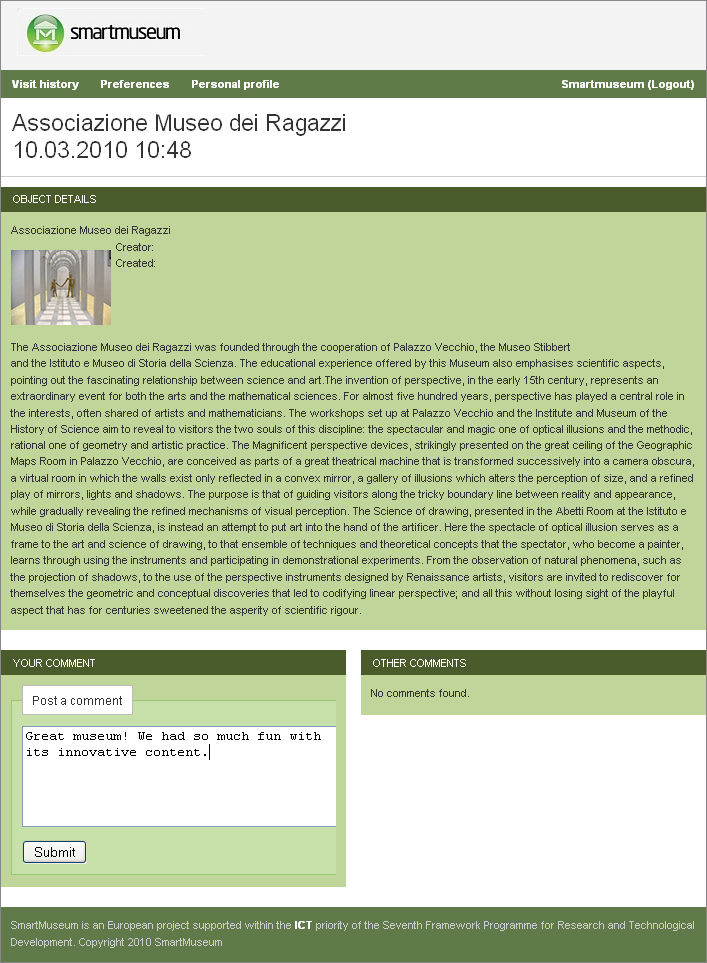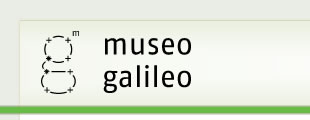Visitare Firenze
Per i giri turistici all'aperto, fuori dagli istituti culturali, invece di noleggiare un dispositivo all'interno di un museo, i visitatori possono usare i loro smartphone personali dotati di sistema Smartmuseum. Lo smartphone deve, però, essere dotato di ricevitore GPS e avere la capacità di connettersi ad Internet.
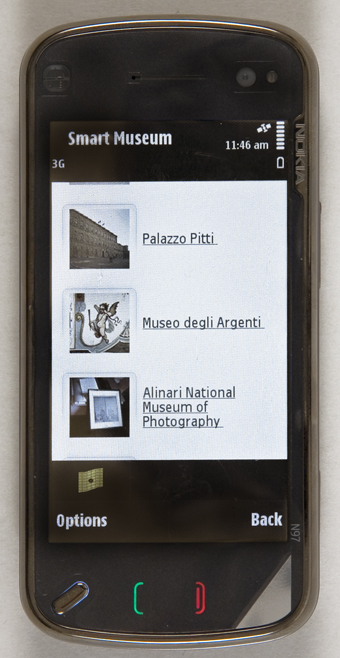
Dopo l'installazione dell'applicazione, il programma può essere aperto cliccando sull'icona verde di Smartmuseum. Questo porterà alla schermata di login.
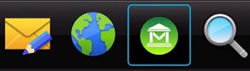
L'utente, già in possesso di uno username e una password, può inserire le informazioni negli appositi spazi. Sotto la voce "Location" deve essere utilizzata, per le visite all'aperto, la dizione "Position based". L'utente può, quindi, inserire i dettagli della visita, come la durata (in minuti), il tipo di compagnia (da solo, famiglia, amici, gruppo scolastico o gruppo turistico) e la ragione della visita (avventura, arte e cultura, educazione, o benessere e relax).
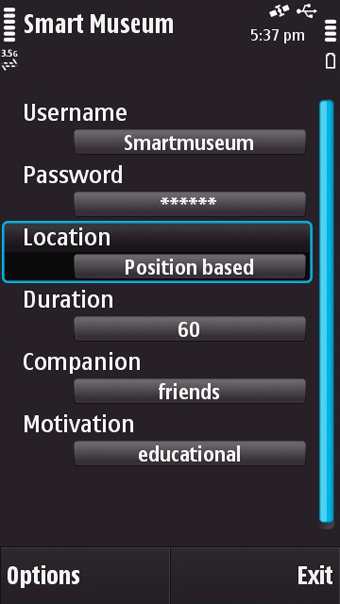
Dopo aver inserito tutte le informazioni necessarie, l'elenco personalizzato di raccomandazioni può essere richiesto cliccando su "Options" e scegliendo "Get recommendations" dal menu. Questo creerà una lista di luoghi unica e ottimizzata per l'utente.
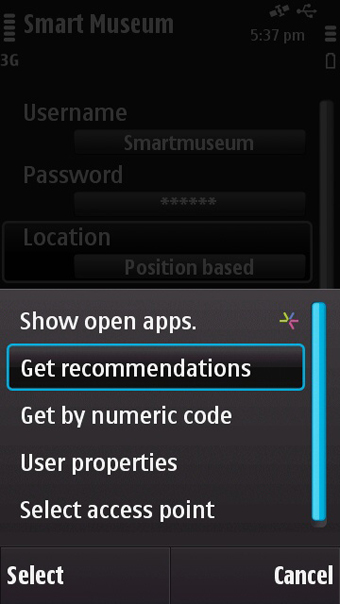
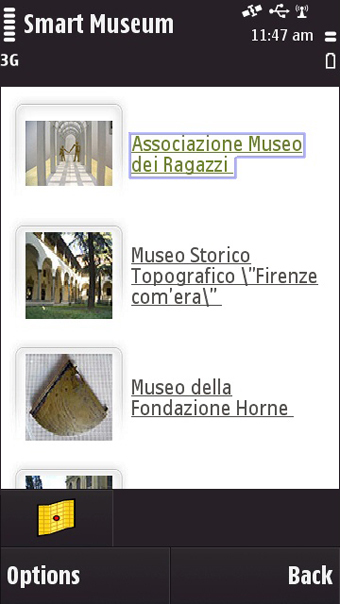
Cliccando l'icona gialla con l'immagine di una mappa è possibile visualizzare i luoghi suggeriti su una cartina stradale. In quest'ultima la posizione dell'utente è segnalata con un quadrato blu mentre i luoghi d'interesse sono segnati con piccoli cerchi verdi. Per visualizzare il nome di ogni luogo è sufficiente posizionarsi col cursore sopra il relativo cerchietto. Il nome apparirà nella parte superiore dello schermo. Informazioni supplementari sono consultabili cliccando l'icona al lato del nome del sito.
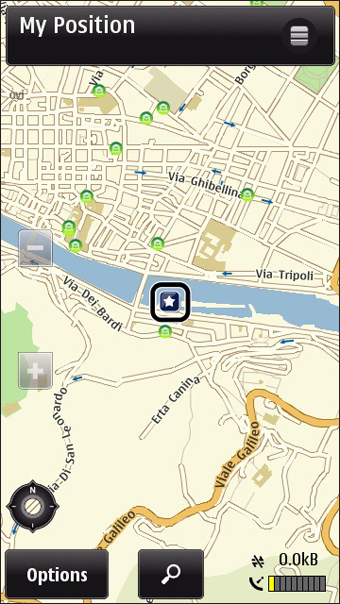
Per scegliere un luogo l'utente può ritornare all'elenco dei suggerimenti e cliccare il nome del sito. Apparirà una schermata con l'informazione testuale relativa al luogo di interesse. Indirizzo, numero di telefono, orario, e costo dei biglietti sono elencati in fondo alla pagina.

E' possibile scegliere i siti d'interesse anche seguendo un'altra modalità. Se l'utente conosce il numero d'identificazione del luogo, può inserirlo nel sistema cliccando su "Options" e scegliendo "Get by numeric code" dal menu. Si aprirà una casella di testo dove inserire il codice numerico del sito.
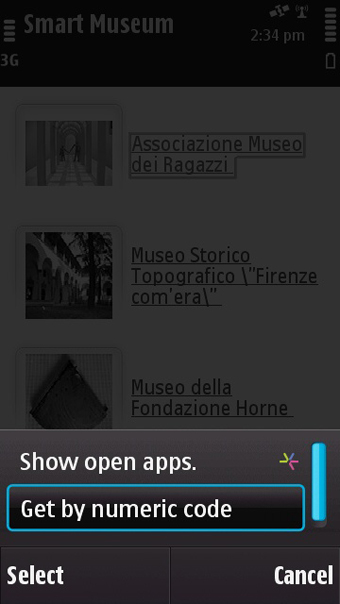
Qualora l'utente lo desideri, esiste la possibilità di farsi leggere automaticamente dal sistema l'informazione testuale. Questa opzione può essere attivata cliccando l'icona con l'immagine di una cassa acustica sulla pagina inziale di ogni luogo. Per accedere, invece, a materiale supplementare riguardante il sito, basterà scegliere la voce "More info" dal menu "Options" .
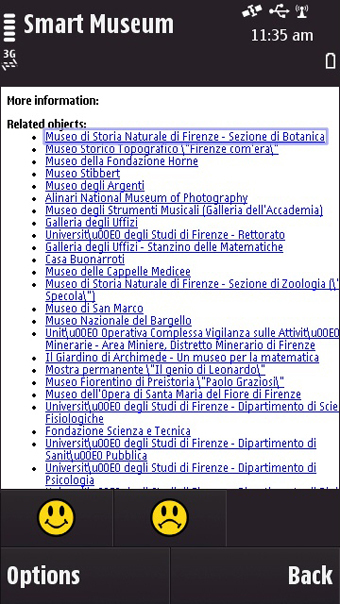
L'utente può assegnare un voto ad ogni luogo. Per far questo può scegliere di utilizzare sia i bottoni con le icone "I like it" o "I don't like it" sia le rispettive voci nel menu "Options."
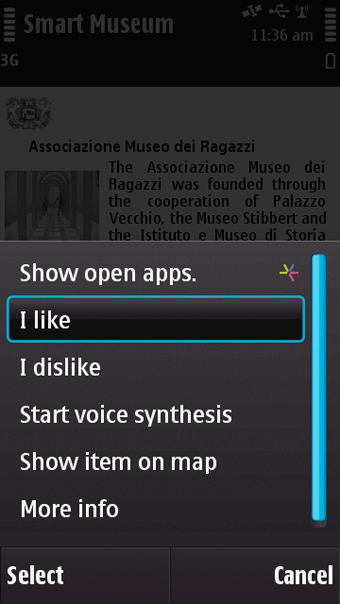
Dopo la visita è possibile lasciare commenti per altri utenti di Smartmuseum. Utilizzando un computer personale e l'account di Smartmuseum, l'utente può visitare il sito all'indirizzo http://app.smartmuseum.eu. Dopo aver fatto il login, la scelta della voce "Visit history" in alto a sinistra dello schermo permette di vedere la storia di luoghi visitati. Cliccando sul nome del sito, l'utente può, quindi, scrivere un commento nello spazio appositamente creato allo scopo.